6 月
29
2018
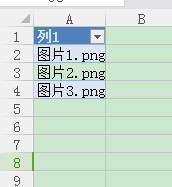
如何在BartTender中连接数据库批量打印不同的图片?
0 Comments
每个标签都可能包含多种信息,我们常见的一般是含条码及文本的条码标签。但是,也有一些标签包含图片,例如有些商品标签。每种商品其每个条形码对应的图片也是不一样的,那么在BartTender打印对应不同图片的标签有什么方法,可以实现快速批量打印呢?
1、将标签对应的图片放置在您计算机中的一个文件夹。
2、制作一个EXCEL数据库表格。数据库里面的内容为文件夹里图像的名称。
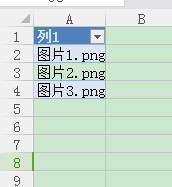
3、在BarTender 2016中,单击工具栏中的![]() 图片按钮。在弹出的下拉表中选择“从数据库字段获取文件名”。鼠标单击标签,弹出图片属性对话框。
图片按钮。在弹出的下拉表中选择“从数据库字段获取文件名”。鼠标单击标签,弹出图片属性对话框。
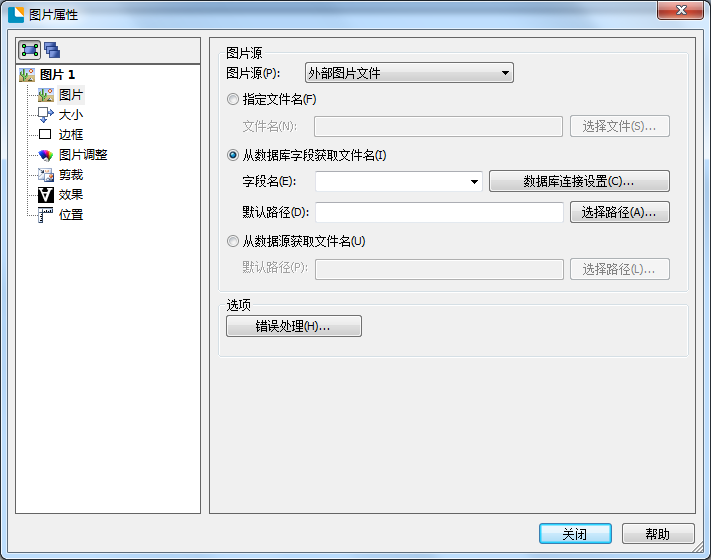
4、在图片选项卡中,单击“数据库连接设置”,连接含有所有图片名的EXCEL数据库。单击“选择路径”,选择图片在计算机中的文件夹位置。单击关闭即可。
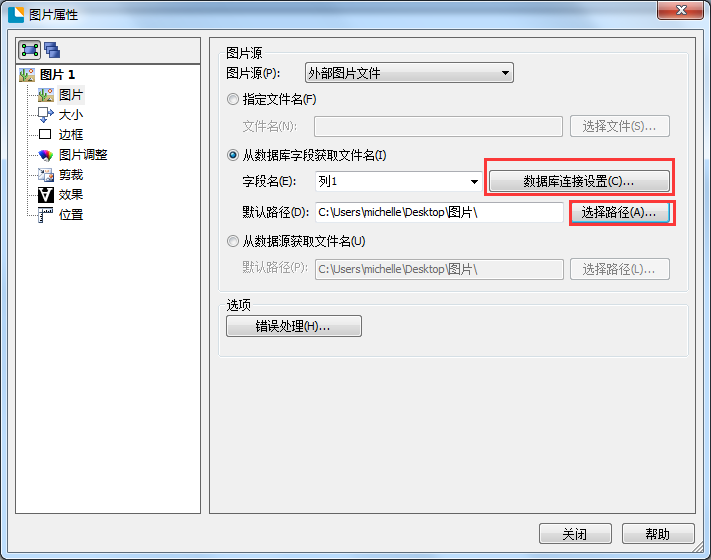
5、数据库已和图片产生了关联,此时您就可以在打印预览BartTender打印对应不同图片的标签了。每个标签都有条码对应的图片。无论你的标签、图片有多少,都可以通过上述方法批量打印,节省时间。
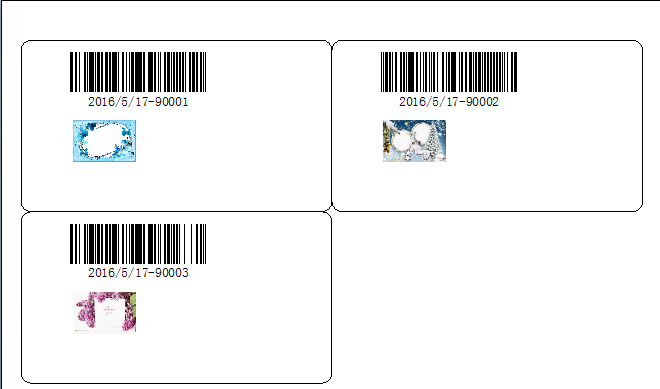
更多关于BarTender标签打印软件的详细信息及使用教程,可点击BarTender教程进行查询了解。

